
Acest software vă va menține drivere în funcțiune, astfel vă va proteja de erorile obișnuite ale computerului și de defecțiunile hardware. Verificați acum toate driverele în 3 pași simpli:
- Descărcați DriverFix (fișier descărcat verificat).
- Clic Incepe scanarea pentru a găsi toți driverele problematice.
- Clic Actualizați driverele pentru a obține versiuni noi și pentru a evita defecțiunile sistemului.
- DriverFix a fost descărcat de 0 cititori luna aceasta.
Un număr mare de utilizatori au raportat că consolele Xbox nu își recunosc conturile Gold, chiar dacă au unul.
Această problemă variază foarte mult în ceea ce privește modul în care aceasta vă afectează experiența de joc, dar în majoritatea cazuri, abonamentele Gold sunt încă disponibile, precum și conținutul care vine cu contul Gold.
În acest articol, vom explora câțiva dintre cei mai buni pași de depanare pe care îi puteți încerca să remediați definitiv această problemă.
Ce trebuie făcut dacă abonamentul Xbox One Gold nu este recunoscut?
1. Verificați pagina web a stării Xbox Live
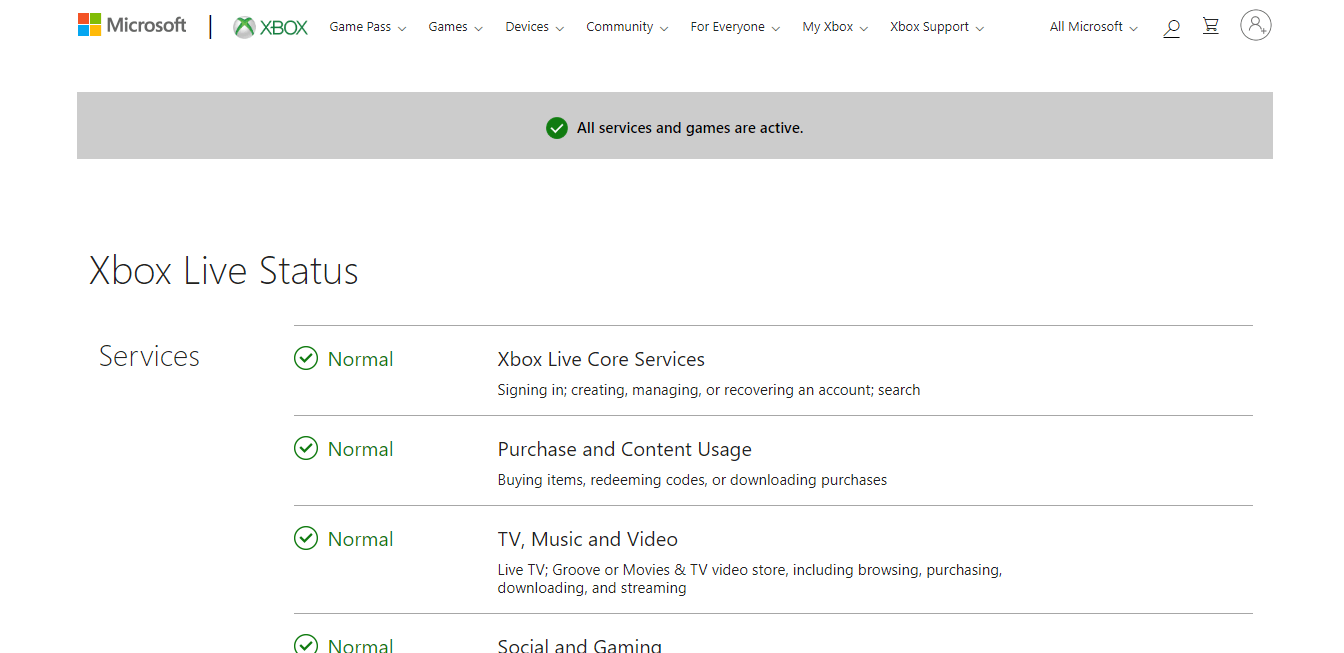
- Primul pas pe care va trebui să îl faceți atunci când întâlniți acest mesaj de eroare este să verificați dacă serverele Xbox Live sunt în funcțiune.
- Pentru a face acest lucru, puteți pur și simplufaceți clic pe acest linkpentru a vizita pagina oficială Xbox Live. Dacă serverele sunt marcate cu o bifă verde atunci înseamnă că serverele rulează normal.
- Urmați următoarea metodă pentru a rezolva problema menționată mai sus.
2. Încercați metoda „deconectați-vă”

- Deconectați cablul de alimentare de pe Xbox.
- Țineți apăsat butonul de alimentare 30 de secunde.
- Conectați din nou toate cablurile și încercați să vedeți dacă problema este rezolvată.
Multiplayer nu va funcționa pe Xbox One? Reveniți în acțiune cu acest ghid simplu!
3. Resetați-vă profilul Xbox Live și resincronizați datele
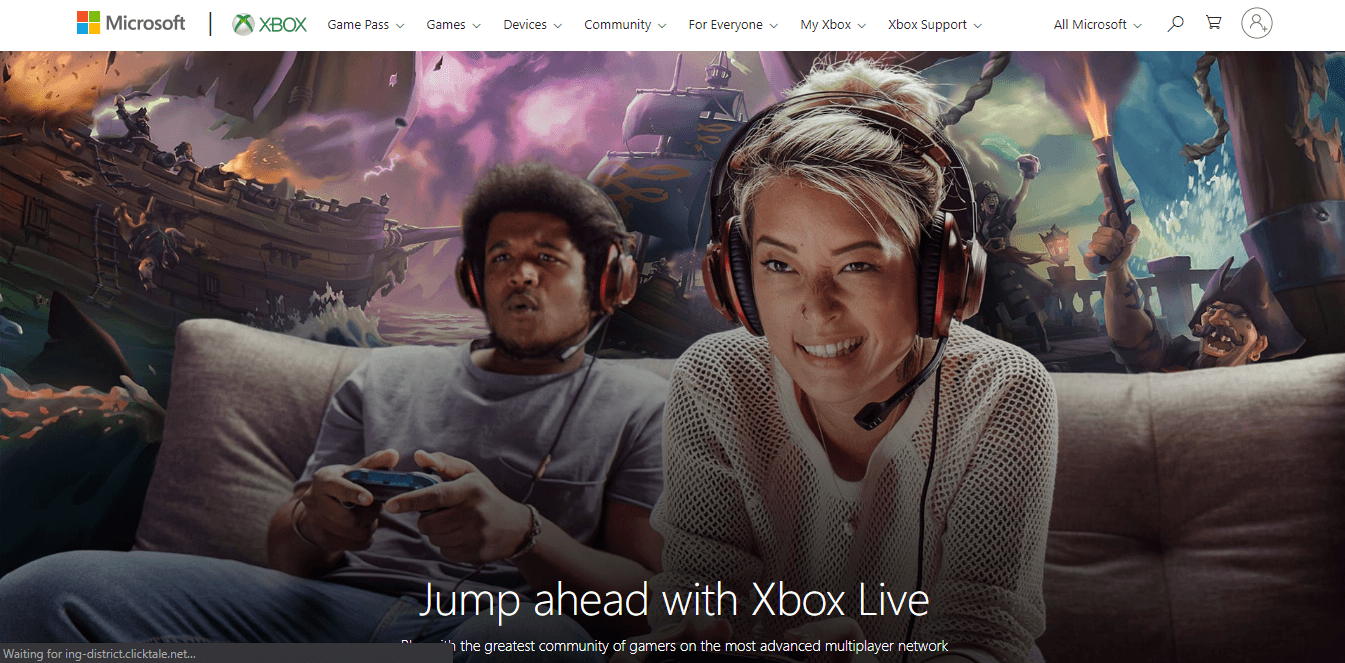
Pentru a vă reseta profilul urmați acești pași:
- apasă pe Xbox butonul de pe gamepad.
- Selectați Setări -> Toate setările.
- Sub Cont fila -> selectați Eliminați conturile.
- Alegeți contul pe care doriți să îl eliminați.
- Selectați Elimina pentru a vă confirma decizia.
- După terminarea procesului -> selectați Închide.
- Reporniți Xbox.
Pentru a vă sincroniza datele din nou, urmați acești pași:
- apasă pe Xbox din nou pe butonul de joc.
- În interiorul Loghează-te fila -> derulați în jos și selectați Adăugați și gestionați opțiune.
- Conectați-vă la Microsoft cont și verificați dacă problema persistă.
4. Resetați consola la valorile implicite din fabrică

- apasă pe Xbox butonul de pe gamepad.
- Selectați Sistem -> Setări -> Sistem -> Consolăinfo.
- Selectați Resetațiconsolă.
- Pe ecranul Resetare consolă -> alegeți Resetați și păstrați jocurile și aplicațiile mele.
- După resetarea consolei -> conectați-vă la contul dvs. în mod normal (procesul de ștergere a datelor va dura ceva timp, dar ar trebui să vă rezolve problema).
În acest ghid, am discutat despre cele mai bune metode pentru a rezolva problema abonamentului Xbox Live Gold. Vă rugăm să ne anunțați dacă acest ghid v-a ajutat comentând mai jos.
CITEȘTE ȘI:
- Acest joc nu permite partajarea pe Xbox Live [FIXED BY EXPERTS]
- Acesta este modul în care puteți repara balbismul Gears 5 pe Xbox X
- Cum se remediază eroarea Xbox la valorificarea codurilor


